Introductie van Windows 8.1: verander het startscherm in een startmenu
Een van de wijzigingen die Microsoft in Windows 8.1 heeft aangebracht , is dat dankzij gebruikersfeedback iedereen het startscherm kan wijzigen met een startmenu (Start). (Start Menu)Het is niet het oude Startmenu van Windows 7 , maar het is zeker dichtbij genoeg. Maar hoe schakel je het in? Hier is hoe:
Het startscherm(Start Screen) versus het startmenu in Windows 8.1
In Windows 8.1 is het (Windows 8.1)startscherm(Start) , net als in Windows 8 , gevuld met zowel snelkoppelingen als tegels voor allerlei apps. U kunt er items aan toevoegen of verwijderen.
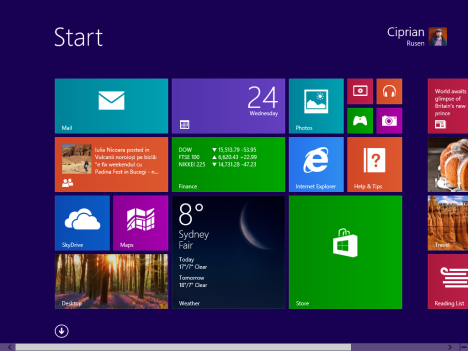
Als je liever iets hebt dat lijkt op het oude Startmenu , dan kan dat. Het enige verschil is dat het een startmenu op(Start Menu) volledig scherm wordt . Hier is hoe het eruit ziet:
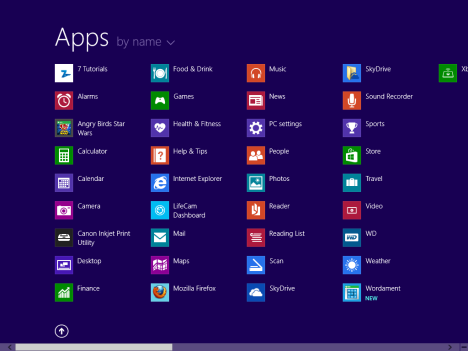
Zoals je kunt zien, zijn er geen tegels meer. Alleen snelkoppelingen. Ook hebben programma's en apps hun snelkoppelingen opgesplitst in mappen, net als in het oude Startmenu .
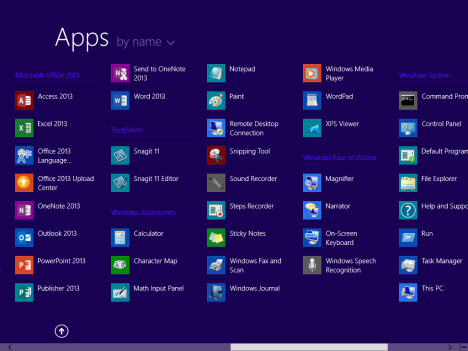
En om het nog beter te maken, kunt u Windows 8.1 ook instellen om op te starten vanaf het bureaublad(Desktop) . Van daaruit hebt u alleen toegang tot het startmenu op(Start Menu) volledig scherm als u op de Windows - toets of de Start - knop drukt.
Het startscherm in(Start Screen Into) een startmenu veranderen(Start Menu)
Hoe doe je dit? Nou... gelukkig is het makkelijk. Ga eerst(First) naar het bureaublad(Desktop) . Klik vervolgens met de rechtermuisknop op de taakbalk en selecteer Eigenschappen(Properties) .
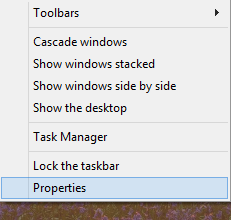
Het venster "Taakbalk en navigatie-eigenschappen" wordt geopend. ("Taskbar and Navigation properties")Ga daar naar het tabblad Navigatie .(Navigation)

Alle belangrijke instellingen zijn te vinden in het gedeelte Startscherm(Start screen) . Logisch, niet?
Vink de volgende opties aan:
-
("Go to the desktop instead of Start when I sign in")"Ga naar het bureaublad in plaats van Start (Start Menu)wanneer ik me aanmeld" - als je het startscherm verandert in een startmenu(Start) , moet je deze instelling inschakelen.
-
"Toon altijd Start op mijn hoofdscherm wanneer ik op de Windows-logotoets druk("Always show Start on my main display when I press the Windows logo key) - deze instelling moet worden ingeschakeld zodat het gemakkelijker is om met het toetsenbord toegang te krijgen tot het nieuwe Start-menu .
-
"Toon automatisch de Apps-weergave als ik naar Start ga"("Show the Apps view automatically when I go to Start") - dit is de belangrijkste instelling. Het verandert het startscherm in een startmenu (Start)op(Start Menu) volledig scherm .
-
"Overal zoeken in plaats van alleen mijn apps wanneer ik zoek vanuit de weergave Apps"("Search everywhere instead of just my apps when I search from the Apps view") - deze instelling is optioneel en stelt Windows 8.1 in staat om ook op internet te zoeken wanneer u zoekt.
-
"Lijst desktop-apps eerst in de Apps-weergave wanneer deze op categorie is gesorteerd" - als u het standaard ("List desktop apps first in the Apps view when it's sorted by category")startscherm(Start) niet wilt gebruiken , bent u hoogstwaarschijnlijk een pc-gebruiker die veel desktop-applicaties installeert. Als u dit inschakelt, kunt u uw toepassingen sneller vinden.

Nadat u de dingen hebt ingesteld zoals u wilt, klikt u op OK en bent u klaar. Geniet van het nieuwe Startmenu .
Conclusie
Gelukkig heeft Microsoft naar feedback geluisterd en de overgang naar Windows 8.1 gemakkelijker gemaakt voor pc-gebruikers. Nadat u het startmenu op(Start Menu) volledig scherm hebt geprobeerd , laat u ons weten wat u ervan vindt. Is het beter dan het startscherm(Start) ? Ben je van plan om het voor een lange tijd te gebruiken?
Related posts
Hoe alle apps te verbergen en een startmenu met één kolom te maken -
Hoe vast te pinnen in het Startmenu in Windows 10: de complete gids -
Toon of verberg recent toegevoegde en meest gebruikte apps in het startmenu -
Hoe u Windows 10 Start Menu-mappen kunt toevoegen of verwijderen -
Apps verbergen in het startmenu van Windows 10 -
Hoe verplaats ik het Windows 11 Start Menu naar links? -
De complete gids voor het personaliseren van de taakbalk in Windows 10
Het startmenu van Windows 11 gebruiken -
Problemen oplossen: Windows 10 Start Menu zit vast op volledig scherm. Zet het uit!
10 manieren om het startmenu van Windows 10 te organiseren en te wijzigen -
De bureaubladtegel ontbreekt op het startscherm? Hoe het weer toe te voegen
De complete gids voor het Windows 7-startmenu
Hoe inloggen op Windows 10 met een pincode? Hoe de inlogpincode wijzigen?
Hoe u uw persoonlijke gegevens van uw startschermtegels kunt wissen
Het Configuratiescherm in Windows - Overschakelen naar de klassieke Windows XP-weergave
Hoe het Windows 10 Startmenu in te stellen om het hele scherm te gebruiken
Hoe u uw eigen aangepaste Jump List kunt maken in Windows 7 en Windows 8.1
3 manieren om de taakbalk te verbergen in Windows 10
Hoe toegang te krijgen tot het oude rechtsklikmenu in Windows 11
Windows-tegels: wat zijn dat? Wat doen ze?
